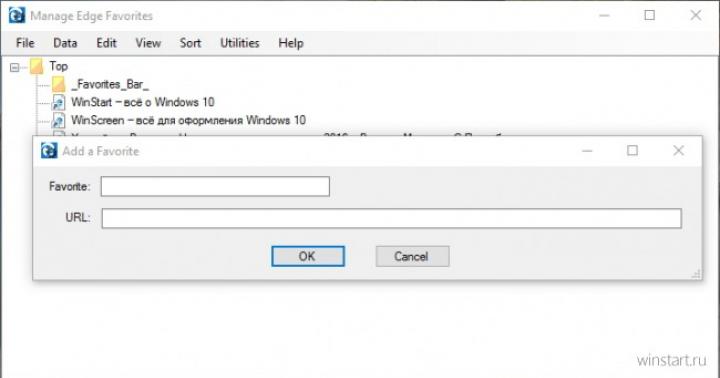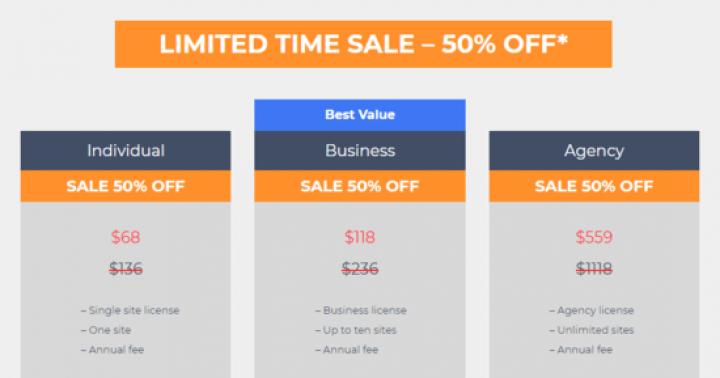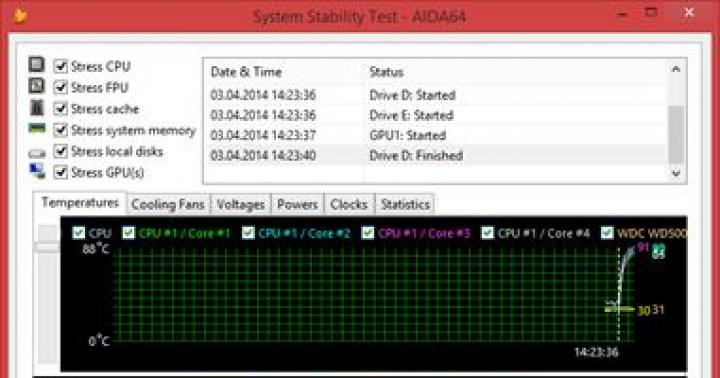Molti utenti hanno già imparato che dovrebbero fare attenzione quando eseguono file eseguibili scaricati da Internet, poiché potrebbero contenere malware, virus e spyware. Inoltre, molti utenti sanno quali file è sicuro scaricare ed eseguire computer locale, come file musicali (.mp3, .flac, ecc.), file video (.avi, .mov) e molti altri tipi di file. Se fai doppio clic su questo tipo di file, verrà aperto dal programma appropriato senza il rischio di infettare il tuo computer.
Su Windows, le estensioni non vengono visualizzate per i tipi di file registrati nel sistema. Da un lato, questo è conveniente: il file si accorcia di quattro caratteri (di solito l'estensione è composta da tre caratteri separati dal nome del file da un punto). D'altra parte, se la visualizzazione delle estensioni dei file è disabilitata, si verificano una serie di inconvenienti.
Perché potresti voler visualizzare l'estensione del file
- Per motivi di sicurezza. Non è sempre sicuro aprire un file senza conoscerne la reale estensione. I creatori di virus utilizzano un trucco quando viene inviato un virus, ad esempio like crimea.jpg.exe, visualizzato come Crimea.jpg e un utente ignaro fa doppio clic con il mouse cercando di aprire l'immagine, ma in realtà avvia un file eseguibile. In questo caso può venire in soccorso e bloccare l'esecuzione del programma se tenta di cambiare file di sistema o impostazioni di sistema. Ma ciò che è ancora peggio è che gli autori di virus possono farlo file eseguibile specificare l'icona che desiderano. Ciò può confondere ulteriormente l'utente. Queste informazioni sono discusse più dettagliatamente nell'articolo.
- Spesso a un programma sono associate diverse estensioni di file e non è sempre chiaro quale estensione abbia il file di interesse. Ovviamente puoi controllare il nome completo del documento, inclusa la sua estensione, nelle proprietà, ma guardare le proprietà per verificare l'estensione di ciascun file richiede molto tempo.
In modo da Windows 7 mostra le estensioni dei file, è necessario visualizzare la finestra Impostazioni delle cartelle.
Per arrivare a questa finestra ci sono due modi e cioè:
Primo modo:
Avvia Esplora risorse
In Explorer, premere il tasto sulla tastiera Alto, nel menu che appare nella parte superiore della finestra, fare clic su Servizio - Opzioni cartella...
Secondo modo:
Apertura Pannello di controllo, nel pannello di controllo fare clic su Progettazione e personalizzazione
Nel capitolo Progettazione e personalizzazione scegliere Impostazioni delle cartelle
Nella finestra che si apre Impostazioni delle cartelle vai alla scheda Visualizzazione, Nel capitolo Opzioni aggiuntive trova la casella di controllo Nascondi le estensioni per i tipi di file registrati, deselezionalo. Salvare le modifiche facendo clic sul pulsante OK.
Nella sala operatoria Sistema Windows, con le impostazioni predefinite, le estensioni per i tipi di file registrati sono nascoste. Pertanto, spesso è necessario scoprire quale estensione ha un file.
Windows non visualizza i tipi di file registrati; l'utente vede solo il nome del file. Questi sono la maggior parte dei tipi di file in sistema operativo.
Per ottenere informazioni su quale estensione ha questa vita in Windows, è necessario fare clic con il pulsante destro del mouse sul file. Nel menu contestuale è necessario selezionare "Proprietà". Nella finestra “Proprietà” che si apre, nella scheda “Generale”, l'utente vedrà il tipo di file.
Le icone di alcuni file in Windows possono essere simili tra loro, quindi abilitare la visualizzazione dei tipi di file ha senso per due motivi: per comodità e per motivi di sicurezza.
Molti programmi antivirus consigliano di visualizzare le estensioni dei file per una maggiore sicurezza, poiché i virus possono utilizzare icone di file innocui. L'utente vede un tipo di file familiare, lo esegue e questo file ha un'estensione completamente diversa.
Ad esempio, su Internet si trovano spesso file con l'estensione “.torrent” e “torrent.exe”. Esternamente, le icone sono molto simili. Pertanto, dopo aver avviato un file del genere, un utente inesperto rischia di scaricare sul proprio computer qualcosa di completamente diverso da quello che intendeva scaricare (film, gioco, programma, ecc.). Se nel sistema venissero visualizzate le estensioni dei file, sarebbe immediatamente ovvio che un file con l'estensione ".exe" si maschera da un altro tipo di file.
Puoi abilitare la visualizzazione delle estensioni dei file nel sistema operativo utilizzando diversi metodi: il primo metodo è universale per Windows 7, Windows 8, Windows 8.1, Windows 10, il secondo metodo funziona separatamente in Windows 7 e separatamente in Windows 10, Windows 8.1 , Windows 8.
Come mostrare l'estensione dei tipi di file registrati in Windows
Vediamo come abilitare la visualizzazione delle estensioni dei file nel sistema operativo Windows in modo universale. Tutte le azioni sono simili in Windows 7 o Windows 8. In Windows 10 la procedura non è diversa, c'è solo un nome diverso per l'opzione delle impostazioni.
Vai al Pannello di controllo (visualizzazione icone piccole), seleziona Opzioni cartella. In Windows 10, nel “Pannello di controllo” l'impostazione si chiama “Opzioni Explorer”, altrimenti è tutto uguale.
Nella finestra Opzioni cartella, apri la scheda Visualizza. Deseleziona la casella accanto a "Nascondi estensioni per tipi di file conosciuti". Quindi fare clic sul pulsante "OK".
Successivamente, nel sistema operativo Windows 7, Windows 8, Windows 8.1, Windows 10 saranno visibili estensioni di file di tutti i tipi.
Come mostrare le estensioni dei file in Windows 7
Un altro modo in Windows 7 è accedere alle Opzioni cartella dalla finestra Esplora. Apri Explorer, fai clic su "Organizza", seleziona "Opzioni cartella e ricerca" dal menu contestuale.

Come mostrare le estensioni dei file in Windows 10 e Windows 8
Nei sistemi operativi Windows 10 e Windows 8, puoi accedere rapidamente alle impostazioni di visualizzazione delle cartelle dalla finestra Esplora. In Explorer, vai alla scheda “Visualizza”, fai clic sul pulsante “Opzioni”, quindi su “Cambia cartella e opzioni di ricerca”.

Nella finestra Opzioni cartella, deseleziona la casella accanto a Nascondi estensioni per i tipi di file conosciuti. Per confermare la modifica dell'impostazione, fare clic sul pulsante "OK".

Ora tutti i file in Windows 10 o Windows 8.1 avranno un'estensione di file visibile.
Conclusioni dell'articolo
Le impostazioni predefinite in Windows nascondono le estensioni per i tipi di file registrati. L'utente può abilitare la visualizzazione delle estensioni dei file nel sistema operativo Windows in diversi modi.
Cos'è l'estensione di un file? L'estensione del nome file è la sequenza di caratteri nel nome file dopo il punto (ad esempio, "Nuovo Documento di testo.txt"), che ha lo scopo di identificare il formato del file.
Perché hai bisogno di vederlo in Explorer? Ad esempio, nella mia situazione, per creare file Sitemap vuoti per un blog da file in formato .txt nei formati .xml e .xml.gz per il successivo caricamento sull'hosting.

Per impostazione predefinita, il sistema operativo Windows non visualizza le estensioni dei file. E avendo creato un semplice file di testo (o un file di altro formato), non vediamo la sua estensione.

Cioè, rinominando “Nuovo documento di testo” in “sitemap.xml”, vedremo sullo schermo un file chiamato “sitemap.xml”.

Ma in realtà, quando visualizzeremo l'estensione, sarà “sitemap.xml.txt”, che non ci si addice affatto, perché abbiamo bisogno esattamente di “sitemap.xml”.

Per rinominare correttamente il file e dargli l'estensione di cui abbiamo bisogno, dobbiamo effettuare alcune impostazioni nel Pannello di controllo di Windows.
ESTENSIONE DEL FILE
Fare clic su "Start" - "Pannello di controllo".

Nel Pannello di controllo, fare clic su “Aspetto e personalizzazione”.

Fare clic su “Opzioni cartella”

Nella finestra che si apre, vai alla scheda "Visualizza".

Cerchiamo la voce "Nascondi estensioni per tipi di file registrati", deselezioniamo e facciamo clic sui pulsanti "Applica" e "OK".


Dopo tutte le manipolazioni che abbiamo fatto, vediamo i file con le loro estensioni visualizzate (nel nostro caso, "Nuovo documento di testo.txt" e "Nuovo bitmap.bmp").

Questa guida ti spiegherà come visualizzare l'estensione del file di Windows 7, 8, 10 e perché è necessaria questa opzione. Ecco due metodi che ti consentono di mostrare le estensioni: adatti all'intera linea del sistema operativo Microsoft e utilizzati nell'ottava e nella decima versione del sistema operativo, ma facili da usare.
Recentemente Estensioni di Windows sono nascosti per impostazione predefinita. Questo è più facile per la percezione visiva, perché nei nomi dei programmi non ci sono simboli poco chiari. Ma gli utenti spesso hanno bisogno di modificare l'estensione del file in Windows 10, 8, 7 o di vederlo come applicazioni vari tipi possono avere lo stesso nome ed etichetta.
Inoltre, esistono numerosi virus che richiedono l'attivazione della visualizzazione delle estensioni per combatterli. Per farlo è necessario anche attivare questa opzione file nascosti rendere visibile in Windows 7, 8, 10.
Suggerimento: dopo aver eseguito le manipolazioni necessarie con le applicazioni, si consiglia di nascondere nuovamente la visualizzazione dei tipi in modo che in futuro, quando si modificano i nomi, non si modifichi o elimini il valore di questo parametro. Dopotutto, se lo modifichi, l'applicazione smetterà di funzionare.
Come impostare la visualizzazione delle estensioni utilizzando un metodo universale
Per abilitare la visualizzazione delle estensioni, è necessario aprire le proprietà della cartella in Windows 7. Eseguire le seguenti manipolazioni:
aprire il pannello di controllo;
cambiarne la visualizzazione - nel campo "Visualizza" situato nella parte superiore della finestra di dialogo, impostare il valore su icone grandi o piccole;
Trova il collegamento "Opzioni cartella" nel pannello modificato e fai clic su di esso.
Nella finestra di dialogo che appare, vai alla scheda "Visualizza" e nella sottosezione "Opzioni avanzate", deseleziona il campo "Nascondi estensioni per i tipi di file registrati". Se desideri rimuovere l'estensione dal nome del file, ripristina la casella di controllo sull'elemento.
Inoltre, questa finestra consente di modificare altre impostazioni importanti. Ad esempio, spesso è necessario aprire i file . Per fare ciò, nella stessa sottosezione "Impostazioni avanzate", seleziona la casella "Mostra file, cartelle e unità nascoste".
Mostra formato consente di modificare il tipo di file in Windows 7. A tale scopo, dopo aver abilitato questa opzione, selezionare l'applicazione richiesta e aprirla menù contestuale fare clic con il tasto destro su di esso. Seleziona Rinomina. Il nome dell'applicazione conterrà la sua tipologia, separata dalla parte principale da un punto; è sufficiente modificare il parametro al valore desiderato.
Importante: questo metodo Adatto anche per le versioni più recenti di Windows. In essi, il pannello di controllo si apre facendo clic con il pulsante destro del mouse sul pulsante "Start" e selezionando il valore appropriato. Ulteriori azioni simili a quelli descritti in precedenza.
GUARDA IL VIDEO
Queste istruzioni mostrano i passaggi attraverso i quali è possibile abilitare la visualizzazione delle estensioni dei nomi di file nel sistema operativo Windows 10
Estensione del fileè un insieme di caratteri aggiunti alla fine del nome di un file che aiuta il sistema operativo Windows a determinare il tipo di informazioni memorizzate nel file e il programma con cui aprirlo. Si chiama estensione perché si trova alla fine del nome del file dopo il punto. Nel nome del file file.txt l'estensione è TXT. Dice a Windows di cosa si tratta file di testo, che può essere aperto utilizzando programmi correlati a estensione specificata, ad esempio WordPad o Blocco note
Per impostazione predefinita, il sistema operativo Windows nasconde le estensioni per facilitare la lettura dei nomi dei file, ma è possibile visualizzare le estensioni.
Come abilitare la visualizzazione delle estensioni dei file in Esplora risorse
Per abilitare la visualizzazione delle estensioni dei file in , eseguire Windows Explorer premendo la combinazione di tasti + E. Nel menu principale di Explorer, vai alla scheda "Visualizzazione" e seleziona la casella accanto a Estensioni dei nomi di file

Per nascondere la visualizzazione delle estensioni dei nomi file, deseleziona la casella accanto a Estensioni dei nomi di file
Come abilitare la visualizzazione delle estensioni dei file utilizzando il Pannello di controllo

Nella finestra che si apre Opzioni dell'esploratore vai alla scheda Visualizzazione, scorrere l'elenco Opzioni aggiuntive: fino in fondo.
Per visualizzare le estensioni dei nomi file, deseleziona la casella e fai clic su OK
Per nascondere le estensioni dei nomi file, seleziona la casella di controllo Nascondi le estensioni per i tipi di file registrati e premere il pulsante OK

Per aprire rapidamente una finestra Opzioni dell'esploratore sulla scheda Visualizzazione, copia e incolla nella finestra Eseguire il comando seguente e premere il tasto Inserisci↵
RunDll32.exe shell32.dll,Options_RunDLL 7
Quale lunghezza del nome file è accettabile?
Dipende dalla lunghezza del percorso completo del file (ad esempio, C:\Programmi\nomefile.txt). Nel sistema operativo Windows la lunghezza di un percorso non può superare i 260 caratteri. Pertanto, se si copia un file con un nome molto lungo in una directory il cui percorso è più lungo del percorso della posizione originale del file, potresti ricevere un messaggio di errore.
Quali caratteri non possono essere utilizzati nel nome di un file?
Non è possibile utilizzare nessuno dei seguenti caratteri nel nome del file: \ / ? : * " > < |